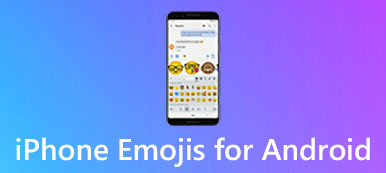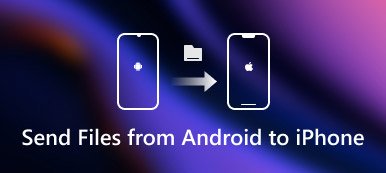È noto che Windows e Mac OS X / 11 si trovano agli estremi opposti dello spettro del sistema operativo. Tuttavia, la compatibilità si applica a questi due sistemi operativi totalmente diversi in una certa misura, come Windows Media Player e iTunes. In altre parole, puoi trasferire file multimediali, soprattutto musica, tra Windows Media Player e iTunes.

Ma se non conosci i passaggi dettagliati per farlo, sei arrivato nel posto giusto! In questo tutorial, imparerai una comprensione completa dei formati compatibili con queste due applicazioni, nonché i modi migliori per trasferire musica tra Windows Media Player e iTunes.
- Parte 1. Formati compatibili con Windows Media Player e iTunes
- Parte 2. Come trasferire musica da Windows Media Player a iTunes
- Parte 3. Come trasferire musica da iTunes a Windows Media Player
Parte 1. Formati compatibili con Windows Media Player e iTunes
Prima di iniziare a trasferire musica da Windows Media Player ad iTunes, è necessario prestare attenzione ai formati supportati da questi due diversi sistemi operativi.
| Formati compatibili con Windows Media Player | Formati compatibili con iTunes: |
|---|---|
Formati Windows Media (.asf, .wma, .wmv, .wm) Windows Media Metafile (.asx, .wax, .wvx, .wmx, .wpl) Registrazione video digitale Microsoft (.dvr-ms) Pacchetto di download di Windows Media (.wmd) Audio Interleave visivo (.avi) Gruppo di esperti di immagini in movimento (.mpg, .mpeg, .m1v, .mp2, .mp3, .mpa, .mpe, .mpv2, .m3u) Interfaccia digitale per strumenti musicali (.mid, .midi, .rmi) Formato file di interscambio audio (.aif, .aifc, .aiff) Sun Microsystems e NeXT (.au, .snd) Audio per Windows (.wav) CD Audio Track (.cda) Tecnologia video Indeo (.ivf) Skin di Windows Media Player (.wmz, .wms) File di filmato QuickTime (.mov) File audio MP4 (.m4a) File video MP4 (.mp4, .m4v, .mp4v, .3g2, .3gp2, .3gp, .3gpp) File audio di Windows (.aac, .adt, .adts) File video MPEG-2 TS (.m2ts) | Formati video (.mov, .m4v o .mp4) AIFF AIFC CD audio MP3 Sistema 7 Sound (SND) uLaw (AU) WAV QDesign QuickTime audio (solo filmati audio) Audible.com (formato 2, 3 e 4) AAC (codifica audio avanzata) Audio MPEG-4 (M4A) |
Parte 2. Come trasferire musica da Windows Media Player a iTunes
Quando si tratta di spostare la musica da Windows Media Player all'app di iTunes, è abbastanza facile e conveniente farlo. Basta avviare Windows Media Player e importare la musica selezionata nella libreria di iTunes! Vedi la guida dettagliata qui sotto:
Passo 1 : Esporta musica da WMP
Avvia Windows Media Player sul computer Windows, trova e localizza la musica che vuoi trasferire da un computer Windows a iTunes e salvala in una nuova cartella.

Passo 2 : Scarica iTunes su PC
Vai al sito Web ufficiale di Apple, quindi scarica l'ultima versione di iTunes sul tuo computer.
Passo 3 : Deseleziona le opzioni in iTunes
Quando installi iTunes sul computer, assicurati di aver deselezionato l'opzione "Importa media in iTunes" e l'opzione "Mantieni organizzata la cartella iTunes".
Passo 4 : Importa musica in iTunes
Tocca il menu File nell'angolo in alto a sinistra di iTunes, scegli "Aggiungi cartella alla libreria" per importare la nuova cartella creata in iTunes.

Se desideri trasferire musica in formato WMA da Windows Media Player ad iTunes, devi prima convertirli in formato AAC, perché il formato WMA non è supportato da iTunes. Ora puoi trovare tutta la musica da Windows Media Player in iTunes. Goditeli!
Parte 3. Come trasferire musica da iTunes a Windows Media Player
Se desideri trasferire musica da iTunes a Windows Media Player, segui semplicemente i suggerimenti per farlo. Confrontando la condivisione di canzoni con iTunes, questo processo è molto più semplice e diretto. Anche tu non hai bisogno di avviare l'app di iTunes durante il trasferimento.
Passo 1 : Avvia Windows Media Player
Sul tuo computer, apri l'app Windows Media Player e vai al menu Organizza. Quindi seleziona l'opzione "Gestisci librerie" e tocca Musica.

Passo 2 : Trova la libreria di iTunes
Quando viene visualizzata la schermata Posizioni di Music Library, tocca il pulsante Aggiungi e cerca la cartella in cui la musica di iTunes salva per importarli.

Passo 3 : Trasferisci la musica di iTunes
Successivamente, premi il pulsante OK per avviare il trasferimento della musica di iTunes su Windows Media Player. Ci vorranno un paio di minuti. Aspetta un attimo e sei in grado di divertirti con Windows Media Player!
Il miglior trasferimento dati di iTunes per iPhone da non perdere:
Apeaksoft Trasferimento iPhone è uno degli strumenti di trasferimento migliori e più potenti come alternativa a iTunes. Con Apeaksoft iPhone Transfer, puoi condividere musica tra computer, libreria iTunes, iPhone, iPad e iPod Touch, nonché eseguire il backup e ripristinare i file musicali.
Caratteristiche principali:
- Sincronizza i file musicali dal dispositivo iOS al PC / iTunes / un altro dispositivo iOS con un clic.
- Trasferisci musica su iPhone, a parte Windows Media Player senza perdita di dati.
- L'interfaccia amichevole consente di copiare facilmente file musicali persi, cancellati o danneggiati anche per le mani fresche.
- Trasferisci i file musicali in modo flessibile e rompere la limitazione di iTunes.
Conclusione
Sebbene iTunes e Windows Media Player siano compatibili con un piccolo numero di formati multimediali, non si può negare che la maggior parte dei formati multimediali non può essere supportata da questi due lettori musicali da due sistemi operativi completamente diversi nella maggior parte dei casi. Pertanto, se stai per trasferire musica il cui formato non è compatibile con iTunes o Windows Media Player, devi prima convertirli in formato supportato.
Infine, sopra è una guida definitiva su come trasferire musica da Windows Media Player (iTunes) a iTunes (Windows Media Player). Entrambe queste due fasi di trasferimento sopra menzionate sono abbastanza semplici e richiedono poca tecnologia. Se hai ancora problemi su questo argomento, condividili nei seguenti commenti. E non dimenticare di condividere questo post se ti aiuta in qualche misura!